Win10解除网速限制的终极秘籍
时间:2025-06-02 12:36:41 354浏览 收藏
很多Windows 10用户在使用电脑时可能会遇到网速慢的问题,这往往与系统中的网络设置限制有关。本文将详细介绍如何通过调整“高级QoS设置”并将带宽限制设为“0”来提升网速。具体操作包括打开运行窗口输入“gpedit.msc”,进入“基于策略的Qos”设置,并按步骤调整相关参数,帮助用户快速解除网速限制,提升上网体验。
不少使用Windows 10系统的朋友,在使用电脑时可能会遇到网速较慢的问题。这可能与网络设置中的某些限制有关。今天就来教大家如何通过调整设置来提升网速,只需设置“高级QoS设置”,并将带宽限制调整为“0”即可。具体的操作步骤如下:
Windows 10系统提升网速的方法
1、按下“Win+R”组合键打开运行窗口,输入“gpedit.msc”后按回车。
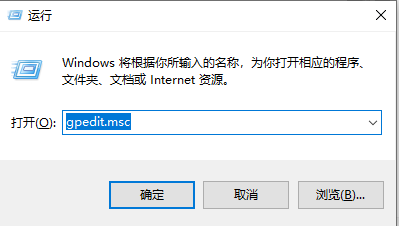
2、进入“Windows设置”,然后找到并点击“基于策略的Qos”。
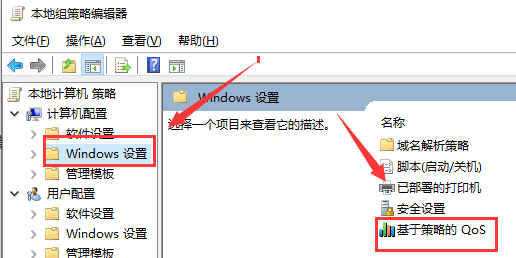
3、右键点击“基于策略的Qos”,选择“高级Qos设置”。
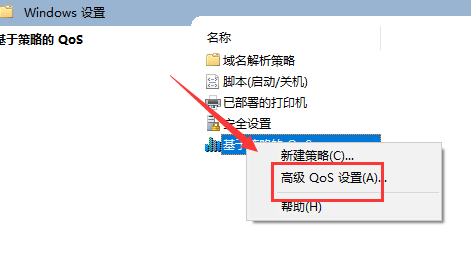
4、勾选“指定入站TCP吞吐量级别”,随后选择“级别3”,最后点击“确定”。

5、返回上一步界面,依次点击“管理模板”,再选择“网络”->“Qos数据包计划程序”,双击“限制可保留带宽”。
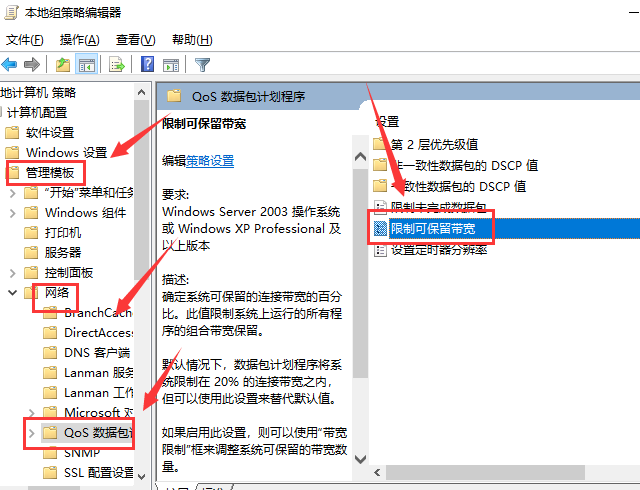
6、将选项设为“已启用”,同时把带宽限制调整为“0”,最后点击“确定”完成设置。
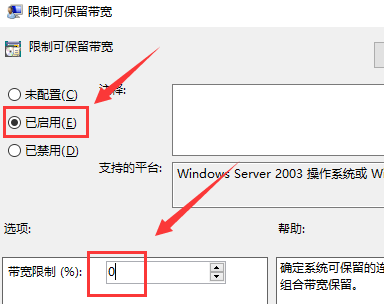
理论要掌握,实操不能落!以上关于《Win10解除网速限制的终极秘籍》的详细介绍,大家都掌握了吧!如果想要继续提升自己的能力,那么就来关注golang学习网公众号吧!
相关阅读
更多>
-
501 收藏
-
501 收藏
-
501 收藏
-
501 收藏
-
501 收藏
最新阅读
更多>
-
199 收藏
-
352 收藏
-
405 收藏
-
479 收藏
-
208 收藏
-
177 收藏
-
368 收藏
-
397 收藏
-
475 收藏
-
280 收藏
-
418 收藏
-
128 收藏
课程推荐
更多>
-

- 前端进阶之JavaScript设计模式
- 设计模式是开发人员在软件开发过程中面临一般问题时的解决方案,代表了最佳的实践。本课程的主打内容包括JS常见设计模式以及具体应用场景,打造一站式知识长龙服务,适合有JS基础的同学学习。
- 立即学习 543次学习
-

- GO语言核心编程课程
- 本课程采用真实案例,全面具体可落地,从理论到实践,一步一步将GO核心编程技术、编程思想、底层实现融会贯通,使学习者贴近时代脉搏,做IT互联网时代的弄潮儿。
- 立即学习 516次学习
-

- 简单聊聊mysql8与网络通信
- 如有问题加微信:Le-studyg;在课程中,我们将首先介绍MySQL8的新特性,包括性能优化、安全增强、新数据类型等,帮助学生快速熟悉MySQL8的最新功能。接着,我们将深入解析MySQL的网络通信机制,包括协议、连接管理、数据传输等,让
- 立即学习 500次学习
-

- JavaScript正则表达式基础与实战
- 在任何一门编程语言中,正则表达式,都是一项重要的知识,它提供了高效的字符串匹配与捕获机制,可以极大的简化程序设计。
- 立即学习 487次学习
-

- 从零制作响应式网站—Grid布局
- 本系列教程将展示从零制作一个假想的网络科技公司官网,分为导航,轮播,关于我们,成功案例,服务流程,团队介绍,数据部分,公司动态,底部信息等内容区块。网站整体采用CSSGrid布局,支持响应式,有流畅过渡和展现动画。
- 立即学习 485次学习
